Después de un tiempo dejando abandonados a los niños vuelvo con un post sobre S4A. S4A es un programa que permite programar Arduino desde el entorno Scratch. Uno de tantos, porque he escuchado de algunos programas similares como Ardublock, aunque da mal rollo porque he visto un vídeo de un alemán hablando muy rápido que explicaba cómo instalarlo.
Bueno, volviendo a S4A, te expliqué lo básico, cómo era por fuera y tal. Hoy voy a intentar darte alguna idea de programación.
Explicándoles que es Arduino
Lo primero es, al ver la placa que reluce y olerla y las mil cosas que hacen los niños al tenerlas en las manos, explicarles para qué sirven los componentes. Lo primero es (en un Arduino UNO) que hay un cable USB que alimenta el circuito y deja programar la placa. Los niños de 8 años tienden a conectar el cable por la parte rectangular al Arduino UNO hasta que se dan cuenta que no cabe. Déjalos que practiquen, anda. Que a veces tendemos a reñirles por nada.
Lo otro que les gusta es el botón ese naranja. Es el de reset, cuando algo no funcione solamente tienen que darle ahí, normalmente ellos lo usarán cuando la placa no sea reconocida por el programa.
Luego el agujero de alimentación, recordarles que es como el de sus portátiles de casa, pero que no lo van a utilizar. Con el USB les sobra para dar corriente a Arduino. Y ahora ya viene lo que no es tan fácil de explicarles, cómo funciona la electricidad.
Yo lo que les digo es que hay una parte que tiene la potencia y otra que es cero. Si le llamo tierra se burlan de mi, así que a veces lo llamo como positivo y negativo. Y ahí es cuando dicen: ¡Como las pilas! Son tan bonicos… Bueno, a lo que iba, se trata de que está la parte con corriente, una cosa en medio y la parte que es cero y no tiene nada.
Si se conectan la parte con potencia a la de cero directamente, sin esa cosa de en medio, se lía. Y es cuando hay apagones en casa y se queman cosas. Así que eso está prohibido. Lo suyo es poner esta cosa, que puede ser un led (ellos lo llaman bombilla, así que puedes llamarlo bombilla). Pero hay que avisarles que la bombilla necesita una resistencia. Ya que la potencia de es tan fuerte que la quemaría.
Ahí hay un poco de revuelo pero la pregunta está en el aire. ¿Qué es una resistencia? Una resistencia es la estufa que tienes en casa que hace luz (tipica explicación de profesor viejuno). Son cosas que queman la potencia para que no sea tan fuerte.
Así que ya les has explicado cómo funciona. Ahora viene la unión con Arduino. Deberás de contarles que la potencia está en los pines que tienen escrito 5V y 3.3V y que el cero es GND. Pero para hoy no va a ser necesario ya que van a utilizar los pines digitales. Los pines sacan energía siempre que los programen (si no está programado no podemos estar seguros de qué valor tienen). Pero esa energía está protegida y no quema el led.
Es por eso que conectarán el led al pin 13. Recordando que la pata larga es la que recibe más energía (para eso es la larga) y es la que irá en el pin 13 y la corta en GND (Sí, hay un GND al lado). Llegados a este punto, es el momento de encender S4A.
Encender leds en S4A
Supongo que ya lo tendrás operativo, por lo que solamente deberás de conectar el Arduino mediante el puerto USB y lo tendrás todo listo. En la pantalla encontrarás que el programa está buscando la placa. Sabrás que la ha encontrado porque aparecerá una tabla con valores cambiantes. Bueno, la tabla que ya existía empezará a variar.
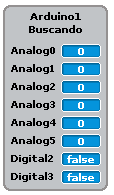
Estos valores son los de los puertos analógicos, que se encuentran en la parte opuesta a nuestro pin 13. La cosa es que estos son pines que reciben información de sensores (cosas que conectamos a esos puertos). Entonces sirven para medir esas señales. Pero vamos, nada que nos incumba en este post, en el futuro ya hablamos.
Ahora, lo que tienen que conseguir es que el pin digital 13 se encienda. Tras unos guiños con lo del 13 lo conseguirán encender así:

Bueno, una vez encendido hay que decirles que lo encienden y que al rato se apague el led. A alguno, si no hace la espera, nunca se le encenderá. Esta es la solución:
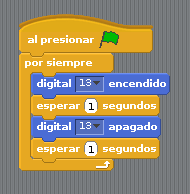
Cómo ya son expertos de los bucles en Scratch, estaría genial que pusiesen uno, de manera que la luz sea intermitente. Lo que va a pasar es que van a a meter el bucle y se va a quedar todo el tiempo encendido. O casi… Eso es porque después de apagar hay que añadir una espera ya que sino el led se enciende, se espera, se apaga y rápidamente se enciende. Y no da tiempo a percibirlo.
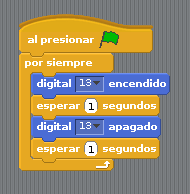
Combinando objetos de Scratch y Arduino
Una vez en este punto, tienen que demostrar todo lo que saben de Scratch. La idea es que vayan al Escenario y pinten de negro el fondo que tienen. Y luego, añadir otro que será una habitación o cualquier cosa. La idea es que cuando se encienda el led se muestre el segundo fondo y cuando se apague el fondo negro.
Para ello deberán de ir a la programación de fondo y añadir dos bloques de recepción de mensaje. De esta manera cuando reciban el mensaje ‘on‘ cambiarán el fondo de pantalla al del dormitorio. Mientras que cuando reciban ‘off‘ el fondo será el que es todo negro.
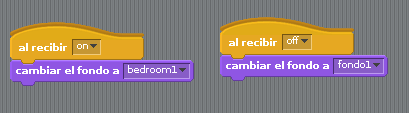
Para poder hacer este cambio, deben de ir a la programación de Arduino, que está entre los objetos. Y no tiene más misterio que añadir el envío del mensaje después del encendido o apagado. De esta manera, encendemos o apagamos y enviamos un mensaje. Si el envío lo hacen después de la espera, no les funcionará y dirán que está roto.

Hasta lueguito…
Bueno, parece que tus hijos por fin hacen cosas interesantes. Esperemos que practiquen y empiecen a jugar con la placa. La verdad es que ver algo físico siempre es más satisfactorio que tener solamente la pantalla (qué voy a decir yo). Una cosa que pueden probar es a crear un personaje que cada vez que toque una pared haga que se encienda o se apague el led. O simplemente un nuevo objeto que al pulsarlo con el ratón del ordenador haga que se encienda o apague el led.
Fuente: rufianenlared


